windows安装 pe系统,Windows PE系统安装指南
Windows PE系统安装指南
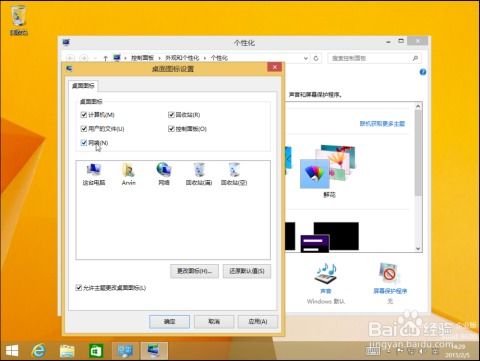
随着电脑使用时间的增长,系统可能会出现卡顿、崩溃等问题。这时,重装系统成为了解决问题的有效方法。而使用Windows PE系统安装Windows操作系统,是一种高效且便捷的解决方案。本文将详细介绍如何使用Windows PE系统安装Windows操作系统。
一、准备工作

在开始安装Windows PE系统之前,我们需要做好以下准备工作:
准备一个8G以上的U盘,用于制作Windows PE启动盘。
下载Windows PE制作工具,如微PE、FirPE等。
下载Windows操作系统镜像文件,如Windows 10、Windows 7等。
备份U盘中的重要数据,因为制作过程中会格式化U盘。
二、制作Windows PE启动盘
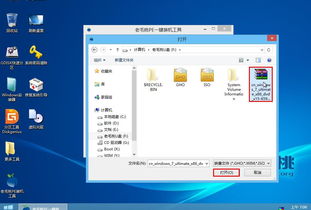
以下是使用微PE制作Windows PE启动盘的步骤:
将U盘插入电脑,打开微PE制作工具。
点击软件界面右下角的U盘图标,选择你的U盘。
在“格式化”选项中,选择NTFS文件系统。
点击“立即安装进U盘”按钮。
等待制作完成,大约需要几分钟左右。
制作完成后,U盘将包含Windows PE系统文件。
三、使用Windows PE启动盘安装Windows操作系统

以下是使用Windows PE启动盘安装Windows操作系统的步骤:
将制作好的Windows PE启动盘插入电脑,重启电脑。
在电脑启动过程中,按下启动热键(如F12)进入启动菜单。
选择U盘启动项,进入Windows PE系统。
在Windows PE系统中,将Windows操作系统镜像文件复制到U盘中。
打开U盘中的Windows PE系统,找到安装向导。
按照安装向导的提示,选择安装Windows操作系统的分区,开始安装。
等待安装完成,重启电脑。
四、注意事项
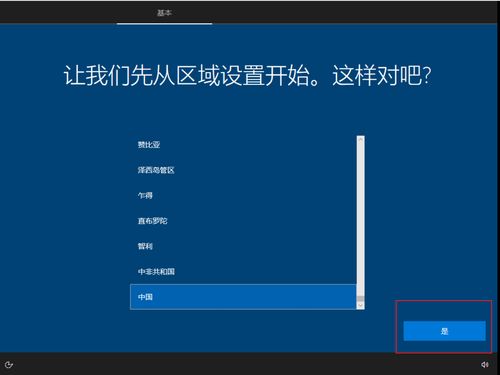
在使用Windows PE系统安装Windows操作系统时,请注意以下事项:
在安装过程中,请确保电脑电源稳定,避免突然断电。
在安装过程中,请勿随意操作,以免造成系统损坏。
安装完成后,请及时备份重要数据,以防数据丢失。
使用Windows PE系统安装Windows操作系统,是一种简单、高效的方法。通过本文的介绍,相信你已经掌握了使用Windows PE系统安装Windows操作系统的步骤。在安装过程中,请务必注意相关事项,以确保系统安装顺利进行。
下一篇:安卓系统安装10
